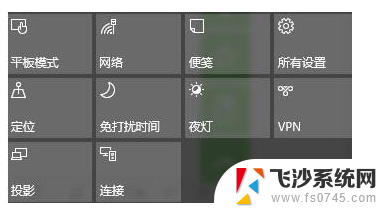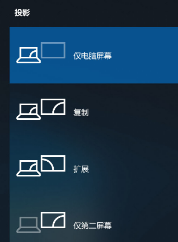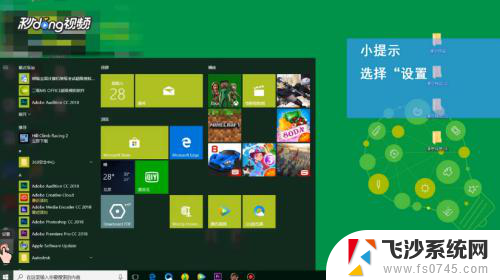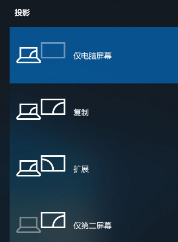电脑无线投屏在哪里打开 Win10如何打开无线投屏开关设置
更新时间:2024-01-27 08:55:08作者:xtang
随着科技的不断发展,电脑无线投屏已经成为现代生活中不可或缺的一部分,在Win10操作系统中,我们可以通过简单的操作来打开无线投屏开关设置,享受更加便捷的屏幕共享体验。无论是在商务会议中展示PPT,还是在家庭聚会中观看照片和视频,无线投屏都能带来更加清晰、流畅的画面,让我们的生活更加丰富多彩。让我们一起来了解一下Win10如何打开无线投屏开关设置吧!
操作方法:
1.在电脑打开桌面右下角【操作中心】点【连接】按钮;
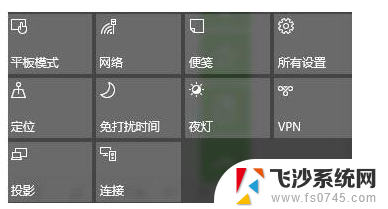
2.然后选择【选投影到这台电脑】;
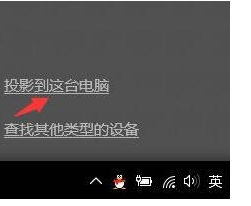
3.在设置中选择在当你同意时,windows 电脑和手机可以投影到这台电脑修改为【所有位置都可用】;
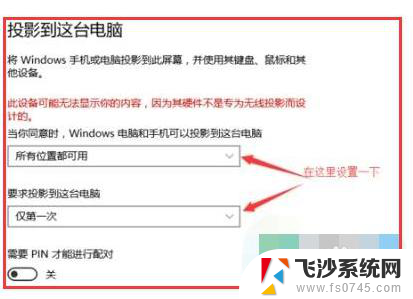
以上就是如何打开电脑的无线投屏功能的全部内容,如果还有不清楚的用户,可以参考以上小编的步骤进行操作,希望能对大家有所帮助。